Nebel
 Friedrichsdorf im Nebel. Danke an Paul Everett für sein Plug-in "City Gen".
Friedrichsdorf im Nebel. Danke an Paul Everett für sein Plug-in "City Gen".Was wäre eine Himmelssimulation ohne Nebel? Richtig, eine halbe Sache. Deshalb wurde im Physikalischen Himmel ein Nebelsystem integriert. Es handelt sich dabei um echten volumetrischen Nebel auf Basis der diversen Noiseshadertypen (s. Noise), die dafür sorgen, dass der Nebel nicht zu homogen und damit unrealistisch gerendert wird.
Der Nebel erstreckt sich übrigens unendlich in einer vertikal justierbaren Nebelbank.
Sollten Sie sowieso schon Sonnenstrahlen aktiviert haben, wird für eine evtl. zusätzliche Nebelberechnung unwesentlich mehr Zeit für die Berechnung aufgewendet.
Dies ist die Farbe, die der Nebel annehmen soll. Diese Farbe lässt sich auch durch gefärbte andere Lichtquellen nicht beeinflussen. Lediglich die Sonnenfarbe kann, wenn der weiter unten beschriebene Parameter Beleuchtungsintensität größer 0 ist, mit der Nebelfarbe multipliziert werden.
Start Höhe [-∞..+∞m]
Ende Höhe [-∞..+∞m]
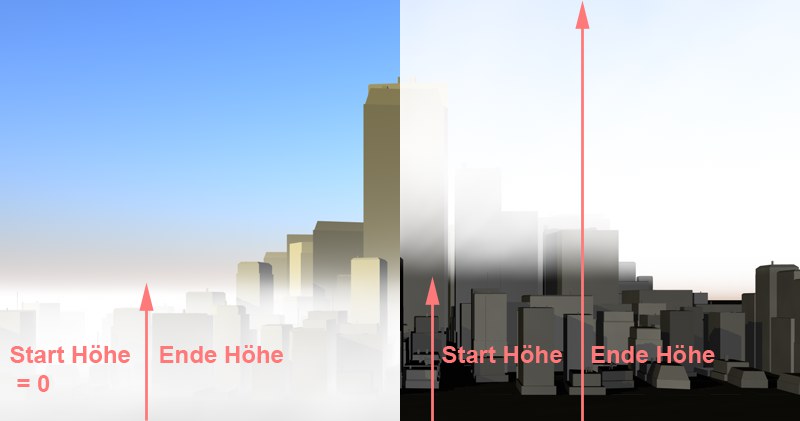 Seitliche Stadtansicht, links mit0 "Start Höhe"=0, d.h. der Nebel beginnt am Boden, rechts mit "Start Höhe" > 0, jeweils mit stark abnehmendem "Dichteverteilung".
Seitliche Stadtansicht, links mit0 "Start Höhe"=0, d.h. der Nebel beginnt am Boden, rechts mit "Start Höhe" > 0, jeweils mit stark abnehmendem "Dichteverteilung".Die Nebelbank, die sich in X- und Z-Richtung unendlich ausdehnt, muss zumindest in der vertikalen Erstreckung begrenzt werden, da Sie ansonsten in der trüben allumfassenden Nebelsuppe überhaupt nichts sähen.
Mit den beiden Parametern Start Höhe/Ende Höhe legen Sie nun fest (gerechnet vom Boden mit Y=0 aus), wo sich der Nebel vertikal befinden soll.
Wie der Dichteverlauf zwischen Start Höhe und Ende Höhe verläuft, können Sie mit dem Funktionsgraphen Dichteverteilung ganz genau definieren.
Benutzen Sie diesen Parameter, um die Rechenzeit zu optimieren. Gerechnet wird diese Entfernung, grob gesagt, vom Kameranullpunkt aus in die Tiefe der Szene (präzise formuliert: von da aus, wo der Raytrace-Strahl in das Umgebungsobjekt oder ein transparentes Objekt tritt).
Es wird nur der Nebel, der innerhalb dieser Distanz liegt, berechnet. Angenommen die Kamera befindet sich knapp über dem Boden und blickt in Richtung des Horizonts: Es wäre unsinnig, den Nebel in 100000 Meter Entfernung zu berechnen, wenn er in 1000 Meter Entfernung schon so dicht wäre, dass alles dahinterliegende verdeckt würde. Reduzieren Sie in so einem Fall den Wert.
Die Dichte ist ein Maß für die Nebeldichte, d.h. je größer der Wert, desto lichtundurchlässiger, also weniger transparent wird er.
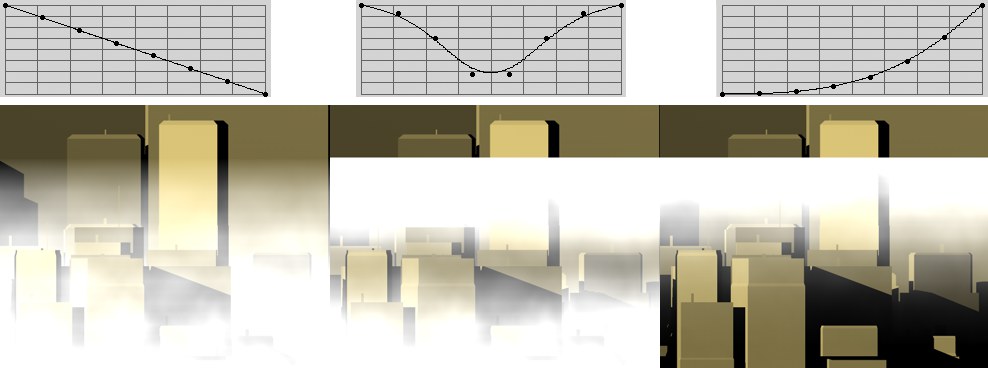 Denken Sie sich den Graphen um 90° gegen den Uhrzeigersinn gedereht
Denken Sie sich den Graphen um 90° gegen den Uhrzeigersinn gederehtMit diesem Funktionsgraphen – dessen Bedienung ist unter Funktionsgraph erläutert – regeln Sie den Dichteverlauf des Nebels zwischen denen von Start und Ende vorgegebenen vertikalen Nebelgrenzen.
Die linke Seite des Graphen entspricht der Dichte bei Start, die rechte der bei Ende. Denken Sie sich den Graphen um 90° gegen den Uhrzeigersinn gedreht und in die Nebelschicht projiziert, um sich die Dichteverteilung vorzustellen.
 Noisetyp Noise (hier mit Skalierung 3500, 200, 3500).
Noisetyp Noise (hier mit Skalierung 3500, 200, 3500).Wählen Sie hier einen der schon vom Noise-Shader (s. Noise) bekannten Noisetypen aus. Beachten Sie den kleinen Button am rechten Rand, mit dem Sie den Noisetyp aus einer Vorschau auswählen können. Da diese Noises alle volumetrisch sind, wird der Nebel entsprechend in seiner Dichte angelegt. Sie verhindern damit, dass der Nebel allzu homogen und gleichmäßig gerendert wird. Beachten Sie in diesem Zusammenhang die nächsten drei Skalierungs-Parameter, mit denen Sie die Noise(Nebel-)struktur bzgl. der Größe feinjustieren können.
 Links kleinere Werte, rechts größere Werte für Skalierung.
Links kleinere Werte, rechts größere Werte für Skalierung.Regeln Sie mit diesen drei Parametern die Skalierung der Noisestruktur in X, Y- und Z-Richtung. Hohe Werte führen zu realistischen Nebelstrukturen, die dann auch durchaus Löcher aufweisen können.
Nutzen Sie diese Parameter, um den Nebel in X-, Y- und Z-Richtung zu verschieben bzw. zu animieren. Die Noisestruktur verändert sich dabei nicht.
Wenn Sie die Noisestruktur animieren wollen, im Sinne von einem wabernden Nebel, geben Sie beim Parameter Animationsgeschwindigkeit einen Wert größer 0 ein. Dieser ist unabhängig von evtl. Animationen der Bewegung-Parameter.
Ähnlich wie beim Sampleabstand für die Sonnenstrahlen (siehe Tab Sonnenstrahlen) führen kleine Werte auf Kosten der Renderzeit zu präziseren Berechnungen, während zu große Werte zu Artefakten (Abstufungen) im gerenderten Bild führen.
Animationsgeschwindigkeit [0..+∞%]
Die hier definierte Animationsgeschwindigkeit bezieht sich auf die Noisestruktur (nicht auf die Nebelposition!). Der Nebel wabert umso schneller, je größere Werte Sie hier eingeben. Ein Wert von 0 erhält die Noisestruktur über die Zeit.
 Von links nach rechts steigende Noisestärke.
Von links nach rechts steigende Noisestärke.Die Noisestärke kann man in etwa mit einem Kontrastregler vergleichen. Je höher Sie die Noisestärke definieren, desto dichter wird der Nebel in sowieso schon dichten Bereichen, während er in eher dünneren Bereichen transparenter wird. Eine Noisestärke von 0 führt zu einem homogenen, gleichmäßigen Nebel ohne Noiseanteil.
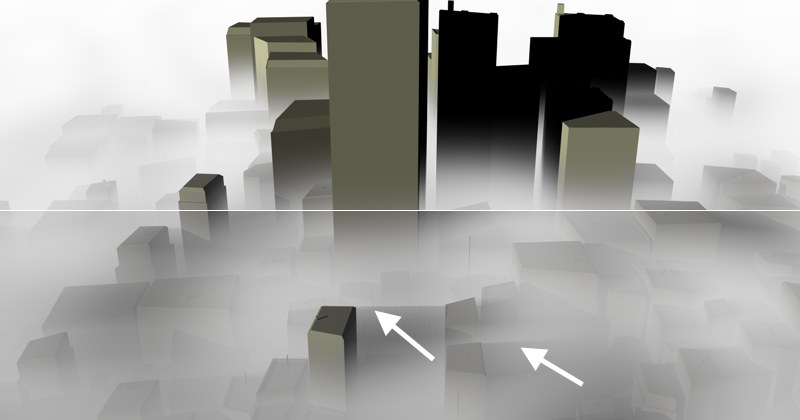 Oben Schattenintensität 0, unten 80%. Beachten Sie die Schattenwürfe der links stehenden Sonne an den rechten Häuserkanten.
Oben Schattenintensität 0, unten 80%. Beachten Sie die Schattenwürfe der links stehenden Sonne an den rechten Häuserkanten.Wie in der Realität auch, wird Nebel durch Schattenwurf beeinflusst. Wenn Sie den Schattenwurf berücksichtigen wollen, definieren Sie hier Werte größer als 0 (0 heißt ausgeschaltet).
Wie stark die Schatten berechnet werden sollen, können Sie durch den Wert von Schattenintensität regeln.
Aber Achtung, die Renderzeit steigt mit Berechnung der Schatten stark an!
Beleuchtungsintensität [0..100%]
 Sandsturm: Der eigentlich weiße Nebel wird durch die Sonne gelb verfärbt.
Sandsturm: Der eigentlich weiße Nebel wird durch die Sonne gelb verfärbt.Definieren Sie hier Werte größer 0, wenn die Sonnenfarbe zunehmend mit der des Nebels kombiniert werden soll. Genauer gesagt, wird ein Farbwert zwischen 1 und der Sonnenfarbe ermittelt und mit der Nebelfarbe multipliziert.
Der Wert 0 lässt die Sonnenfarbe außer Acht und färbt den Nebel nur wie oben beim ersten Parameter Farbe definiert.
Die Farbe anderer evtl. vorhandener Lichtquellen wird für die Nebelfarbe ignoriert. Nur die Sonne kann den Nebel färben.